2017.5 OPEL ZAFIRA C ad blue
[x] Cancel search: ad bluePage 90 of 131

90ВъведениеЗаглушаване на звука
Натиснете X, за изключване на
звука от система Инфотейнмънт.
За да отмените функцията за
изключване на звука: натиснете X
отново. Последно избраната сила
на звука се задава отново.
Начини на управление Натиснете ; за показване на
началното меню.
Съобщение
За подробно описание на
работата на менюто през
сензорния екран 3 93.
AUDIO (АУДИО)
Изберете AUDIO (АУДИО) , за да се
отвори главното меню на последно избрания аудио режим.
Изберете Source (Източник) на
екрана за показване на лентата за
избор на действие.
За промяна към друг аудио режим:
докоснете един от елементите на
лентата за избор на действие.
За подробно описание на:
● Радио функции 3 100
● Външни устройства ( USB,
Bluetooth ) 3 109
Съобщение
За лесно връщане в текущо
активния аудио екран, докоснете
A в горния ред на всеки екран.
GALLERY (ГАЛЕРИЯ)
Изберете GALLERY ( ГАЛЕРИЯ), за
да отворите менюто за филми и изображения при файлове,
запаметени на външно устройство
от рода на USB устройство или
смарт телефон.
Изберете l или m за показване на
менюто за филми и изображения. Изберете желания файл на филм
или изображение за показване на
съответния елемент на дисплея.
Page 91 of 131

Въведение91За подробно описание на:● Функции за снимки 3 111
● Функции за филми 3 112
PHONE (ТЕЛЕФОН)
Преди да може да се използва
телефонния портал трябва да
бъде установена връзка между
система Инфотейнмънт и
мобилния телефон.
За подробно описание за
подготовка и установяване на
връзка чрез Bluetooth между
система Инфотейнмънт и мобилен
телефон 3 117.
Ако мобилният телефон е свързан, изберете PHONE (ТЕЛЕФОН) за
показване на главното меню на
телефонния портал.
За подробно описание на работата
на мобилния телефон през
система Инфотейнмънт 3 121.
ПРОЕКЦИЯ (ПРОЖЕКЦИЯ)
За показване на конкретни
приложения от дисплея на вашия
смартфон в система
Инфотейнмънт свържете
смартфона.
Изберете ПРОЕКЦИЯ
(ПРОЖЕКЦИЯ) за стартиране на
функцията за проектиране.
В зависимост от свързания
смартфон, се показва главно меню с различни избираеми
приложения.
За подробно описание 3 113.
NAV
За стартиране на навигационното
приложение BringGo, изберете
NAV .
За подробно описание 3 113.
SETTINGS (НАСТРОЙКИ)
Изберете SETTINGS
(НАСТРОЙКИ) , за да отворите
меню за различни настройки,
свързани със системата, напр.
деактивиране на Audible Touch
Feedback (Звук при докосване на
бутони) .
Page 99 of 131
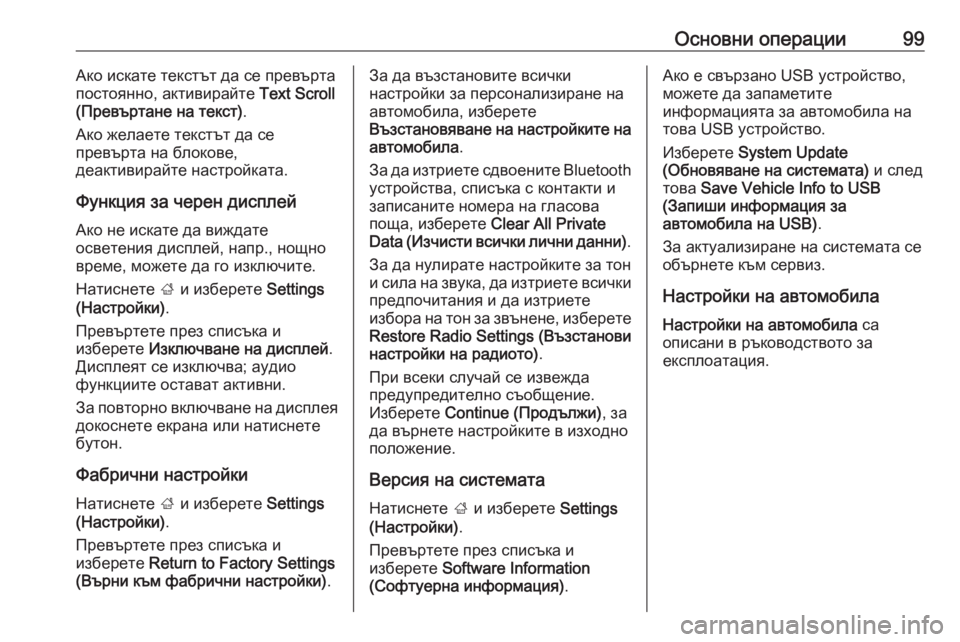
Основни операции99Ако искате текстът да се превъртапостоянно, активирайте Text Scroll
(Превъртане на текст) .
Ако желаете текстът да се
превърта на блокове,
деактивирайте настройката.
Функция за черен дисплей
Ако не искате да виждате
осветения дисплей, напр., нощно
време, можете да го изключите.
Натиснете ; и изберете Settings
(Настройки) .
Превъртете през списъка и
изберете Изключване на дисплей .
Дисплеят се изключва; аудио
функциите остават активни.
За повторно включване на дисплея
докоснете екрана или натиснете
бутон.
Фабрични настройкиНатиснете ; и изберете Settings
(Настройки) .
Превъртете през списъка и
изберете Return to Factory Settings
(Върни към фабрични настройки) .За да възстановите всички
настройки за персонализиране на
автомобила, изберете
Възстановяване на настройките на автомобила .
За да изтриете сдвоените Bluetooth
устройства, списъка с контакти и
записаните номера на гласова
поща, изберете Clear All Private
Data (Изчисти всички лични данни) .
За да нулирате настройките за тон
и сила на звука, да изтриете всички
предпочитания и да изтриете
избора на тон за звънене, изберете Restore Radio Settings (Възстанови
настройки на радиото) .
При всеки случай се извежда
предупредително съобщение.
Изберете Continue (Продължи) , за
да върнете настройките в изходно положение.
Версия на системата Натиснете ; и изберете Settings
(Настройки) .
Превъртете през списъка и
изберете Software Information
(Софтуерна информация) .Ако е свързано USB устройство,
можете да запаметите
информацията за автомобила на
това USB устройство.
Изберете System Update
(Обновяване на системата) и след
това Save Vehicle Info to USB
(Запиши информация за
автомобила на USB) .
За актуализиране на системата се
обърнете към сервиз.
Настройки на автомобила
Настройки на автомобила са
описани в ръководството за
експлоатация.
Page 108 of 131

108Външни устройстваЗа да разкачите USB устройството
изберете друга функция и след това извадете USB устройството за
съхранение на данни.Внимание
Избягвайте разкачване на
устройството по време на
възпроизвеждане. Това може да повреди устройството или
система Инфотейнмънт.
Автоматично стартиране на USB
По подразбиране, аудио менюто
за USB се показва автоматично
веднага щом се свърже USB
устройство.
При желание, тази функция може
да се деактивира.
Натиснете ; и изберете Settings
(Настройки) , за да отворите
менюто с настройки.
Изберете Radio (Радио) ,
превъртете до USB Auto Launch
(Автоматично пускане на USB) и
докоснете екранния бутон до
функцията.
За повторно активиране на
функцията, докоснете отново
екранния бутон.
Bluetooth Устройства, които поддържат
Bluetooth музикални профили
A2DP и AVRCP, могат да се
свързват безжично към система
Инфотейнмънт. Система
Инфотейнмънт може да
възпроизвежда музикални
файлове от тези устройства.
Свързване на устройство
За подробно описание на начина за установяване на Bluetooth връзка
3 118.
Файлови формати и папки
Максималният капацитет на
устройство, поддържано от
система Инфотейнмънт, възлиза на 2500 файла с музика,
2500 файла със снимки,
250 файла с филми, 2500 папки и
10 степени на структура от папки.Поддържат се само устройства,
форматирани във файлова
система FAT16/FAT32.
Ако има изображения, включени в
аудио мета данните, тези
изображения се показват на
екрана.
Съобщение
Някои файлове може да не се
възпроизвеждат изправно. Това
може да се дължи на различен
формат на записване или на
състоянието на файла.
Файлове от онлайн магазини, за
които са приложение цифрови
(авторски) права (DRM), не могат
да се възпроизвеждат.
Система Инфотейнмънт може да
възпроизвежда следните аудио
файлове, файлове със снимки и
филми, съхранявани във външни
устройства.
Аудио файлове
Възпроизвежданите формати на
аудио файлове са MP3 (MPEG-1
Layer 3, MPEG-2 Layer 3), WMA,
AAC, AAC+, ALAC OGG WAF
(PCM), AIFF, 3GPP (само аудио),
Page 116 of 131

116Разпознаване на речРазпознаване на
речОбща информация ..................116
Употреба ................................... 116Обща информация
Гласовото приложение за
прехвърляне на система
Инфотейнмънт позволява достъп
до командите за разпознаване на
реч на вашия смартфон. Вижте
инструкциите за експлоатация,
предоставени от производителя на
вашия смартфон, за да разберете
дали смартфонът поддържа тази
функция.
За да използвате приложението за
гласово прехвърляне, смартфонът
трябва да е свързан със системата Инфотейнмънт чрез USB кабел
3 107 или чрез Bluetooth 3 118.
Употреба Активиране на разпознаването
на речта
Натиснете и задръжте g върху
таблото за управление или 7w
върху волана, за да стартирате
сесия за разпознаване на реч. На
екрана се извежда съобщението от гласовата команда.След като се чуе звуков сигнал,
можете да изречете команда. За
информация относно
поддържаните команди, вижте
инструкциите за експлоатация на
вашия смартфон.
Регулиране на силата на звука на
гласовите реплики
Завъртете m върху таблото за
управление или натиснете + / - от
дясната страна на волана, за да
увеличите или намалите силата на звука на гласовите команди.
Деактивиране на
разпознаването на речта
Натиснете xn върху волана.
Съобщението с гласовата команда
изчезва и сесията за разпознаване на реч се прекратява.
Page 117 of 131

Телефон117ТелефонОбща информация..................117
Свързване чрез Bluetooth ........118
Аварийно обаждане .................120
Работа ....................................... 121
Мобилни телефони и радио
оборудване (CB) ......................126Обща информация
Телефонният портал ви дава
възможност да провеждате
разговори по мобилния си телефон
посредством микрофона и
високоговорителите на
автомобила, както и да
управлявате най-важните функции
на мобилния телефон чрез
системата Инфотейнмънт на
автомобила. За да можете да
използвате телефонния портал,
мобилният телефон трябва да
бъде свързан със система
Инфотейнмънт посредством
Bluetooth.
Не всеки мобифон поддържа
всички функции за телефон.
Използваните за дадения телефон
функции зависят от съответния
мобифон и оператора на мрежата.
Повече информация по тази тема
можете да намерите в
ръководството за експлоатация на
Вашия мобифон, а можете също
така да поискате информация и от
оператора на мрежата.Важна информация относно
употребата и пътната
безопасност9 Предупреждение
Мобилните телефони оказват
въздействие върху околната
среда. Във връзка с това има
издадени разпоредби и
директиви относно
безопасността. Вие трябва да
сте запознати със съответните
директиви преди да започнете
да използвате телефонните
функции.
9 Предупреждение
Използването на устройство
хендс фри при шофиране е
опасно поради намаляване на
концентрацията на вниманието
по време на разговора. Преди
да използвате устройството
хендс фри, паркирайте
Page 118 of 131

118Телефонавтомобила си. Спазвайте
наредбите на страната, в която
се намирате.
Не забравяйте да спазвате
специалните правила валидни
за дадени области и винаги
изключвайте мобилния
телефон ако използването му е
забранено, ако той предизвиква смущения или има вероятност
за възникване на опасни
ситуации.
Bluetooth
Порталът за телефон е
сертифициран от Bluetooth Special Interest Group (SIG).
Допълнителна информация
относно спецификацията можете
да намерите в Интернет на адрес
http://www.bluetooth.com
Свързване чрез Bluetooth Bluetooth е радио стандарт за
безжично свързване, напр. на
мобилни телефони, смартфони
или други устройства.
Сдвояването (обмен на PIN код
между Bluetooth устройството и
системата Инфотейнмънт) и
свързването на Bluetooth
устройствата към системата
Инфотейнмънт се извършва през
Bluetooth менюто
Меню Bluetooth
Натиснете ; и изберете
SETTINGS (НАСТРОЙКИ) .
Изберете Bluetooth за показване на
меню Bluetooth.Сдвояване на устройство
Важна информация ● Към системата могат да се сдвоят до десет устройства.
● Само едно стиковано устройство може да се свърже
във всеки един момент към
система Инфотейнмънт.
● Стиковането трябва да се изпълни само веднъж, освен
ако устройството не бъде
изтрито от списъка на
стикованите устройства. Ако
устройството е било свързано
преди това, система
Инфотейнмънт установява връзката автоматично.
● Работата с Bluetooth изтощава значително батерията на
устройството. Поради това,
свържете устройството към
USB порта за зареждане.
Сдвояване на ново устройство 1. Активирайте Bluetooth функцията на Bluetooth
устройството. За повече
Page 119 of 131

Телефон119информация вижте
ръководството за потребителя
на Bluetooth устройството.
2. Натиснете ;, а след това
изберете SETTINGS
(НАСТРОЙКИ) на
информационния дисплей.
Изберете Bluetooth и след това
Device Management
(Управление на устройство) за
да се покаже съответното
меню.
Съобщение
Ако няма свързан телефон,
достъп до меню Device
Management (Управление на
устройство) може да се
осъществи и чрез менюто на
телефона: Натиснете ; и
изберете PHONE (ТЕЛЕФОН) .
3. Докоснете Search Device
(Търсене на устройство) .
Всички открити устройства с Bluetooth наоколо се показват в
нов списък за търсене.
4. Докоснете Bluetooth устройството, което желаете да
сдвоите.
5. Потвърдете процедурата за сдвояване:
● Ако се поддържа SSP (защитено опростено
сдвояване):
Потвърдете съобщенията
в система Инфотейнмънт и
устройството с Bluetooth.
● Ако не се поддържа SSP (защитено опростено
сдвояване):
В система Инфотейнмънт:
показва се съобщение Info
(Информация) , изискващо
да въведете ПИН код във
вашето устройство с
Bluetooth.В устройството с Bluetooth:
въведете ПИН кода и
потвърдете въведената
информация.
6. Система Инфотейнмънт и устройството се сдвояват.
Съобщение
Ако устройството с Bluetooth е
сдвоено успешно, h до
устройството с Bluetooth показва,
че функцията за телефона е
активирана, а y показва, че
функцията за музика през
Bluetooth е активирана.
7. Телефонният указател се изтегля автоматично в система
Инфотейнмънт. В зависимост
от телефона, на системата
Инфотейнмънт трябва да бъде
позволен достъп до
телефонния указател. Ако се
изисква, потвърдете
съобщенията, показвани на
Bluetooth устройството.
Ако тази функция не се
поддържа от устройството с
Bluetooth, се появява съответно съобщение.